使用InstallShield打包VS程序
使用InstallShield打包VS程序
InstallShield是微软自己的一个打包工具,这个打包工具,有其优势也有其弊端。其优势,可以很好且方便地将.NET平台的控件以及程序所需要的dll打包成功;其劣势,在安装时,预安装(主程序安装之前提前安装)以及基于特征(主程序安装进行时进行安装)的安装次序不明确。因此,打包通常采用二次迭代打包的方式,第一次打包使用InstallShield,第二次打包使用Advanced Installer。本次,先详细介绍一下,如何正确地使用InstallerShield打包程序。
1.成功下载并安装InstallerShield Limited Edition
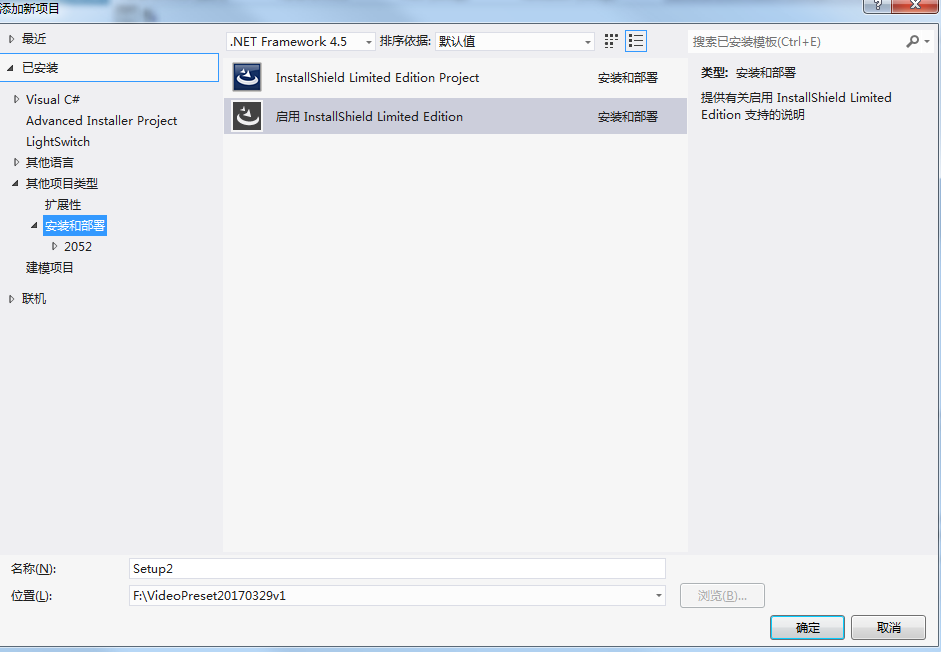
下载安装InstallerShiled,一定要填写自己邮箱进行注册认证,注册后,微软会生成一个下载软件的注册码,注册码在认证后生效。在成功激活打包工具后,生成的打包工程便不会再提示这次打包为未激活版本。
2.产生打包工程,单击“General Information”更改默认设置
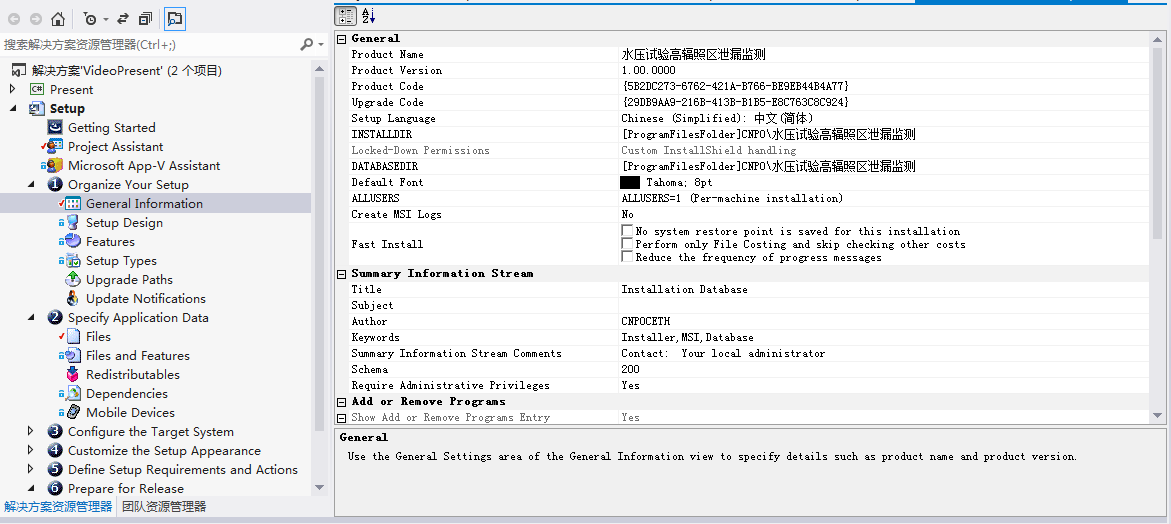
在General Information中,主要修改3个地方:
- Setup Language设置为Chinese(Simplified):中文(简体);
- InstallDir安装路径中的文件夹,分别为公司名称以及软件名称;
- DatabaseDir安装路径中的文件夹,也按以上同样的做法,可以清除最下面的Database文件夹。
3.点击Prepare for Release下的“Releases”更改默认设置
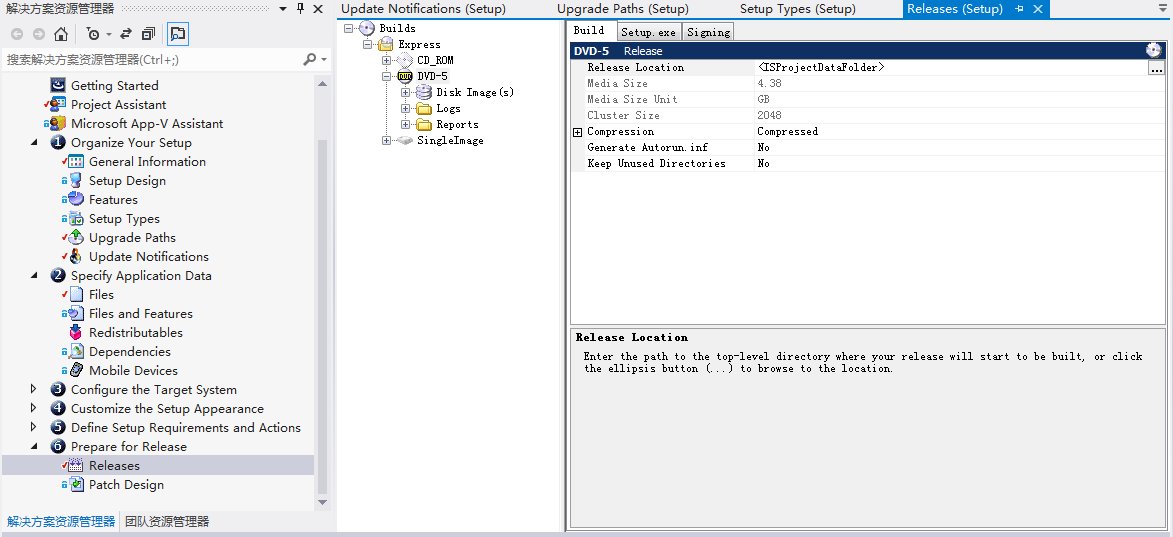
在Releases中,主要修改的是DVD-5中的Compression,其中默认的Uncompression,这种模式下,打包后产生的文件十分繁乱。因此,我们需要将默认值改为compression,这种模式下,打包生成的文件都会集中在DVD-5下的DisImages文件目录下。为二次打包做好充足的准备和便利。
4.点击“Project assistant”,进入打包工程系统化设置
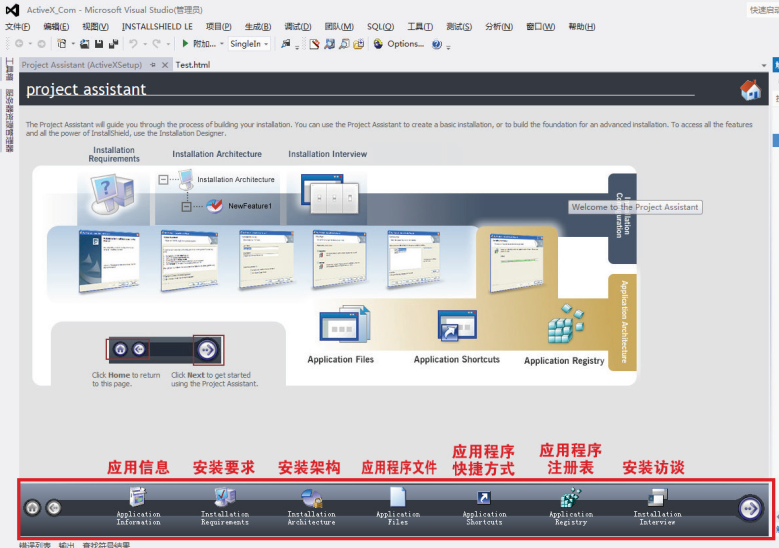
1.设置应用程序信息
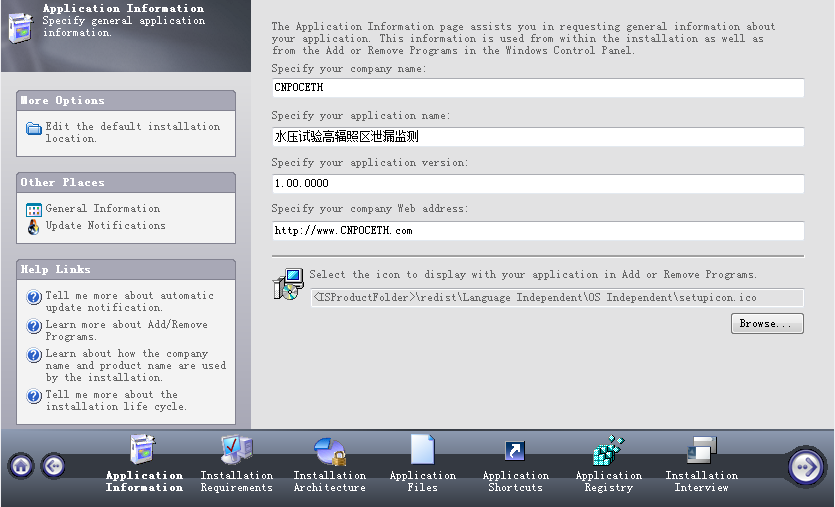
修改2个地方:1.Specify your company name,填写公司名称;
2.Specify your application name,填写应用程序名称。
2.添加所需要的文件dll或者文件夹
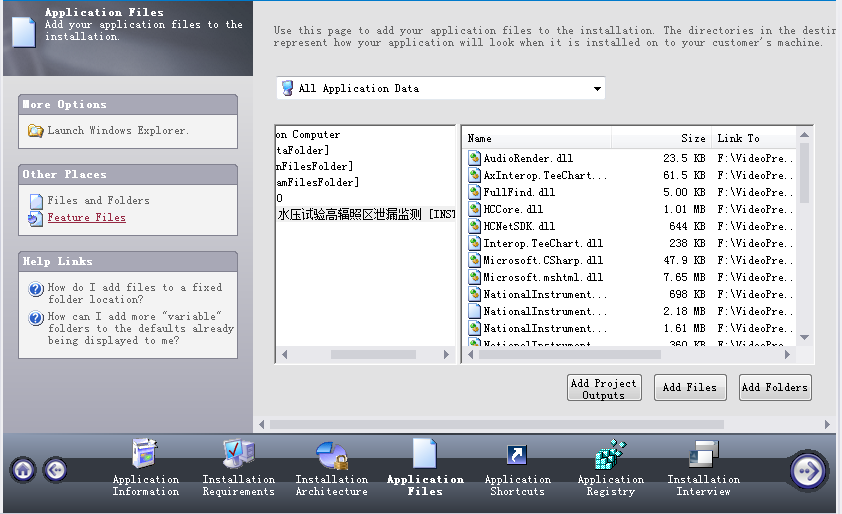
在此处,特别需要注意的两个地方:
1.确认程序中引用的dll是否全部复制到本地根目录,如果没用全部添加到本地根目录,需要设置dll属性,添加进去;
2.引用文件目录中,要避免中文路径以及路径过长,此容易引发不必要的错误。
3.设置应用程序的快捷方式
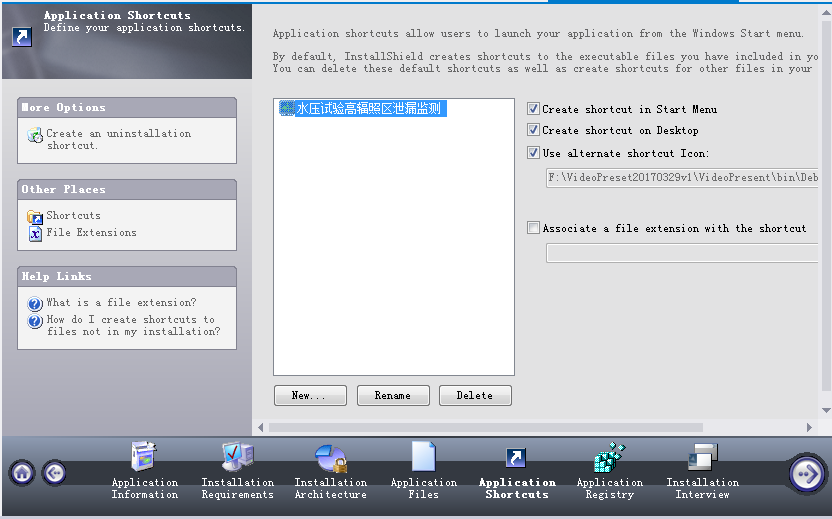
在application Shortcuts中,我们需要做两件事:
1.更改exe文件的名称,即应用程序的名称。
2.将create shortcut in Start Menu、create shortcut on desktop、use alternate shortcut Icon(自己添加的图标)全部选中。
打包工程进行到了这一步,我们便可以点击运行了。在此,还是需要重复强调,InstallerShield Limited Edition,在添加文件时,避免出现中文路径,以及文件路径过长等。



